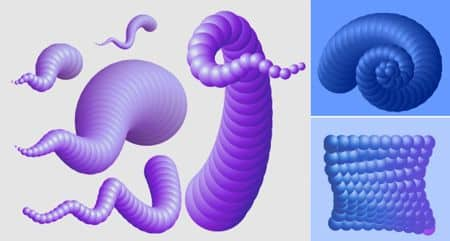
CorelDRAW 長期以來都提供漸變工具,但其功能在近幾年來才有顯著的提升。特別是在其互動性方面,目前的漸變工具可更加智能地在物件上套用漸變填色。

漸變其實就像是兩個物件間的蛻變或融變。
您需要兩個物件以建立一個漸變圖層。一個物件是您漸變開始的原點,而第二個物件則是您漸變的結束的終點。事實上,漸變就是物件在一路徑上不斷交疊的結果。物件的形狀、填色與外框在物件起點與終點路徑上經過不斷地修正,逐漸形成具有漸變效果的形狀。
漸變工具是 CorelDRAW 中用途最眾泛的其中一項工具。因此,了解它的強大功能對我們是十分有用的。為了協助您更加了解此工具,我們就先使用漸變工具建立一個簡單的 3D 立體效果吧!
一開始,您必須建立所有您將 “漸變” 的元素。請使用橢圓形工具畫出兩個圓形。然後,請在圓形上套用漸層填色。
接著,請使用手繪工具畫出您將要混合填色的路徑。
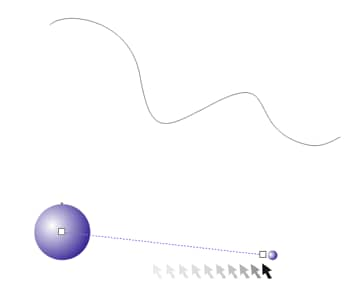
您建立好所有元素之後,請選擇漸變工具並在左側圓形上按一下左鍵。接下來,請按住滑鼠左鍵並拖曳游標至第二個圓形的位置。放開滑鼠左鍵,漸變效果大體上己經完成了。
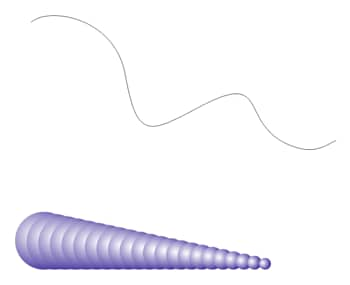
請選擇剛剛混合漸層填色的群組。然後,按一下漸變工具屬性列中的新增路徑圖示。此時,游標應變成一個黑色的彎曲箭頭。
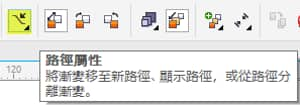
請在您先前畫好的路徑上按一下,您應就可看見漸變效會沿著路徑漸漸成形。
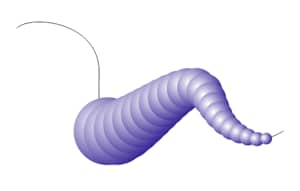
如果您想製作出更精緻的物件外觀,請選擇一組全新的混合群組,並在屬性列上更多漸變選項。核選循完整路徑漸變核取方塊。
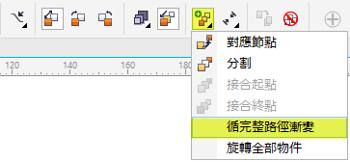
物件現在應會自動沿著完整路徑分佈。
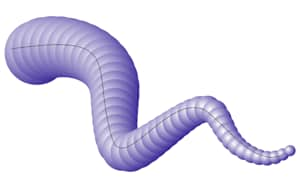
您也可藉由增加漸變步驟數或變更第一或第二物件大小以強化此效果。漸變工具是互動性非常高的工具。您可以在製作漸變圖形同時,查看圖形在螢幕上的變化。
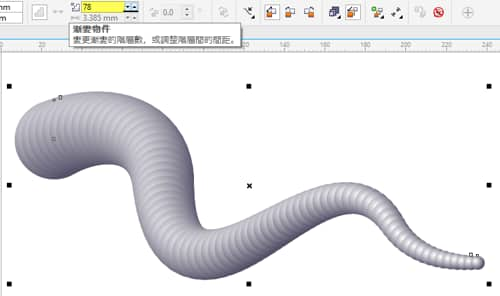
只要您變更漸變圖形的製作步驟數,或第一或第二物件的大小,您既可取得不同的效果。請切記,藉由移動初始路徑的節點與漸變互動,您亦可變更漸變圖形。
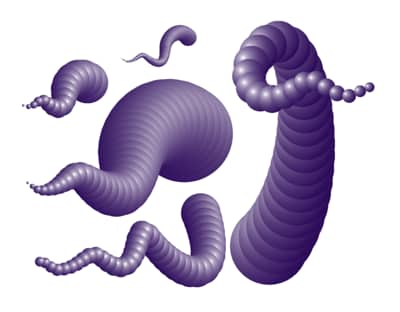
一旦您滿意漸變結果且無需再透過互動功能變更屬性,您即可刪除路徑。欲刪除路徑,請至物件選單 > 打散漸變。接著,按一下路徑並按下 Delete 鍵將其移除。
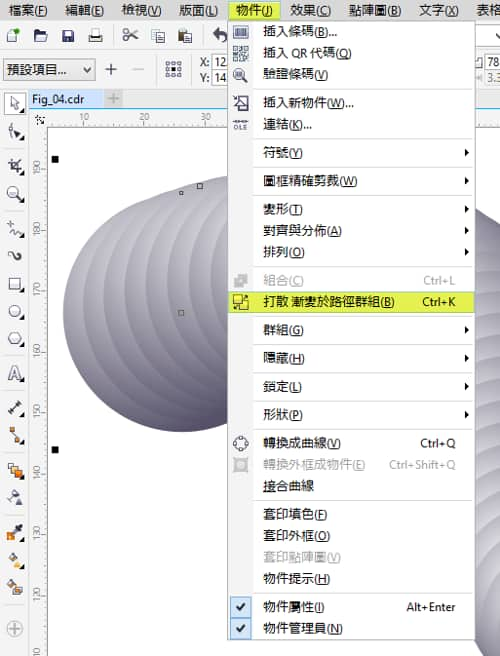
如您所見,漸變工具可以建立 3D 立體效果。我們當然不會因為學會這項技巧後就停下數位創作旅途!同樣的技巧可應用於漸變與路徑相互搭配並建立各式各樣的形狀。透過簡單的步驟變化與形狀的路徑修正或物件在路徑上的變形,您會發現您可建立像下方圖形一樣非常有趣的效果。
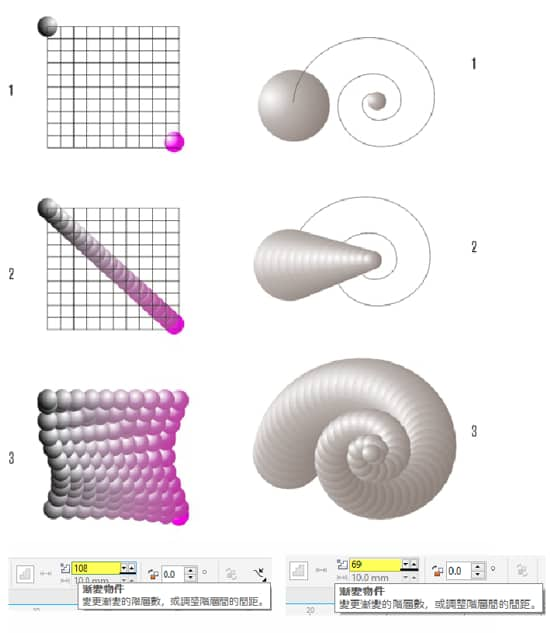
---------------
本教學課程為 Anna María López López 所製作。Anna María López López 是位多才多藝的設計師、www.corelclub.org 的創始人,且是位著作等身的數位設計專業作家,經常於 www.cursodisenografico.net 網站發表文章。
來源: http://www.corelclub.org/tutorial-creando-formas-con-volumen-y-aspecto-3d/